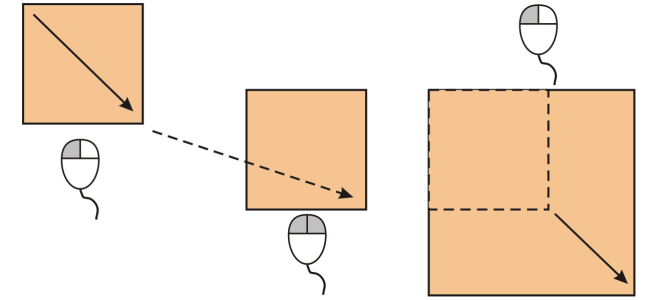Objekte positionieren
Sie können Objekte positionieren, indem Sie sie mit der Maus an eine andere Stelle verschieben, sie schrittweise mit den Pfeiltasten verschieben oder ihre horizontalen und vertikalen Koordinaten angeben.
Beim schrittweisen Verschieben wird ein Objekt durch Drücken der Pfeiltasten um eine vorgegebene Entfernung verschoben. Diese Entfernung wird als „Schrittweite" bezeichnet. Sie können ein Objekt über die Option „Kleinere Schrittweite" auch um einen Bruchteil der Schrittweite verschieben. Oder Sie verschieben das Objekt anhand der Option „Größere Schrittweite" um ein Vielfaches der Schrittweite. Standardmäßig werden Objekte in Schritten von 0,254 cm verschoben. Dieser Wert kann jedoch geändert werden. Die Werte für kleinere bzw. größere Schrittweiten können ebenfalls angepasst werden.
Um ein Objekt zu positionieren, können Sie horizontale und vertikale Koordinaten angeben, die sich auf den mittleren Ankerpunkt des Objekts oder auf einen anderen Ankerpunkt beziehen.
Sie können Objekte auch von einer Seite auf eine andere verschieben.
So verschieben Sie Objekte
Sie können ein Objekt auf eine andere Seite verschieben, indem Sie das Objekt zuerst auf die Registerkarte der gewünschten Seite am unteren Rand des Dokumentfensters und dann in das Dokumentfenster selbst ziehen.
So verschieben Sie Objekte beim Zeichnen
Verschieben eines Objekts beim Zeichnen
So verschieben Sie Objekte schrittweise
So legen Sie Schrittweiten fest
Sie können den Wert der Schrittweite auch festlegen, indem Sie die Auswahl aller Objekte aufheben und in das Feld Schrittweite für Verschieben in der Eigenschaftsleiste einen Wert eingeben.
Wenn die neuen Schrittweiten für weitere Zeichnungen gespeichert werden sollen, klicken Sie auf Extras ![]() Einstellungen als Standard speichern.
Einstellungen als Standard speichern.
So positionieren Sie Objekte anhand der X- und Y-Koordinaten
Der auch als „Ankerpunkt" oder „Bezugspunkt" bezeichnete Objektursprung kann der Objektmittelpunkt oder einer der Auswahlbearbeitungspunkte des Objekts sein. Der Objektursprung bleibt unverändert, wenn ein Objekt durch Eingabe von Werten in den Feldern X und Y in der Eigenschaftsleiste positioniert wird.
So positionieren Sie Objekte durch Ändern des Ankerpunkts
Standardmäßig liegt der Ursprungspunkt (0,0) in der linken unteren Ecke der Zeichenseite.
Wenn Sie im Andockfenster Ändern das Kontrollkästchen Relative Position aktivieren, wird in den Feldern X und Y die Position des Mittelankerpunktes als 0,0 angegeben. Wenn Sie in den Feldern X und Y eine andere Position festlegen, stellen die Werte eine Änderung der aktuellen Position des Objekts in Bezug auf den Mittelankerpunkt dar.